時間:2017-03-16 來源:互聯網 瀏覽量:
win8.1電腦型號怎麼看?此問題不過是老生常談,方法仍是雷打不動!對於剛接觸電腦的新手朋友,可能有些生疏!多接觸幾天,估計Win8.1查看顯卡型號的問題,誰都唬不住。
win8.1查看電腦型號的方法:
方法一:借助運行命令
步驟一、按下Win+R組合鍵,在彈出的運行命令中輸入“dxdiag(不含引號)”後回車
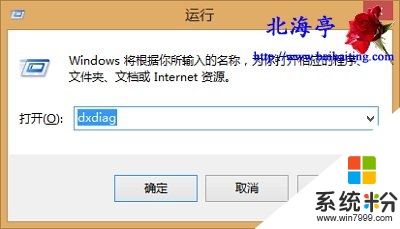
步驟二、隨後會出現DirectX診斷工具提示窗口,點擊是即可(抱歉!當時忘記截圖,隻好以Win7的代替^_~)

步驟三、在DirectX診斷工具窗口,點擊切換到“顯示”選項卡,關於顯卡的所有信息都會展現在您麵前,如類型、製造商、驅動版本等(這裏是以虛擬機演示的,實體機方法和效果相同)
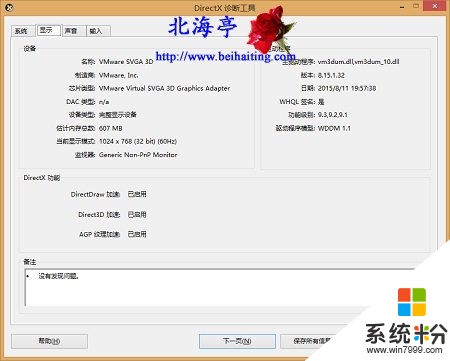
方法二:利用第三方軟件
雖然魯大師也能做到,但是仍然推薦朋友們使用AIDA64,此方法不受係統版本限製,這裏就是以Win10係統下截圖的,同樣適用於Win8以及Win8.1
步驟一、點擊去下載AIDA64,放心下載綠色單文件版,下載解壓後即可雙擊運行
步驟二、雙擊運行AIDA64,展開左側“顯示設備”選項,想要了解最完整的內容,就一次點開看,僅僅是想了解像卡型號,點擊選擇Windows視頻,適配器字符串就是顯卡型號,如筆者為Intel 酷睿i3 3220核心顯卡HD Graphics 2500
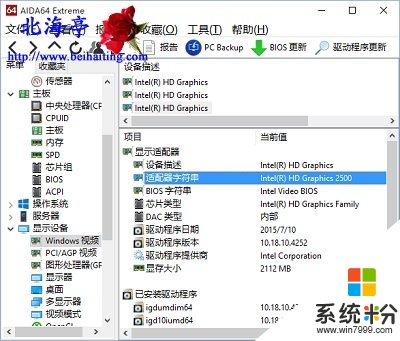
以上的步驟就是【win8.1電腦型號怎麼看】的全部內容,經常有用戶遇到這樣的疑問,有需要的話可以分享出去。如果大家還有其他的windows係統下載後的操作疑問的話,歡迎上係統粉查看。